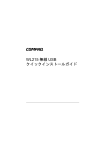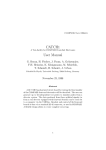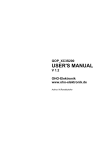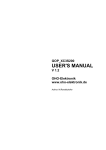Download USB ダウンローダ取扱説明書
Transcript
USB ダウンローダ取扱説明書 DT-UDK1 株式会社データ・テクノ 京都市下京区西七条東御前田町48番地 〒600-8898 TEL:(075)313-3275 FAX:(075)314-0576 ・本取扱説明書の内容は、改良のため予告なく変更することがあります。 版 1.0 X507045 目次 1. 概要............................................................ 2 2. 製品の構成....................................................... 2 3. 仕様............................................................ 2 3-1. 一般仕様..................................................... 2 3-2. JTAG ポートのピン配列 ......................................... 3 4. JTAG ハーネス.................................................... 3 4-1. 6 ピンコネクタタイプ........................................... 3 4-2. バラ線タイプ ................................................. 3 5. インストール ..................................................... 4 5-1. FTDI USB インターフェース IC のドライバのインストール .............. 4 5-2. COM ポートの設定.............................................. 7 5-3. コントロールソフトウェア RunXSVFWin の初期設定 .................... 8 6. 操作............................................................ 9 6-1. デバイスにデータをダウンロードするまでの操作の概要 ................. 9 6-2. FPGA に接続された PROM へのダウンロード例........................ 10 6-2-1. PROM データの作成 ........................................ 10 6-2-2. JTAG チェーンの定義 ...................................... 15 6-2-3. XSVF ファイルの作成 ...................................... 19 6-2-4. RunXSVFWin を使ってダウンロード ........................... 22 6-3. CPLD へのダウンロード ........................................ 23 6-3-1. JTAG チェーンの定義 ...................................... 23 6-3-2. XSVF ファイルの作成 ...................................... 25 6-3-3. RunXSVFWin を使ってダウンロード ........................... 28 7. トラブルと対策 .................................................. 29 7-1. 通信エラー .................................................. 29 7-2. ダウンロードに失敗する ........................................ 29 7-3. 書き込み不良のトラブルシュート ................................. 30 7-3-1. 回路の動作が原因で書き込みがうまくできないケース .............. 30 7-3-2. 回路との相性が原因で書き込みがうまくできないケース............. 30 8. 付録 回路図 ..................................................... 31 - 1 版 1.0 X507045 1. 概要 USB ダウンローダは、Xilinx の FPGA、PROM、CPLD への JTAG ポートを使ったダウン ロードを USB 経由で行うための装置です。 Xilinx 開発ツール上で、XSVF ファイルを作成し、それを本製品添付ソフトウェア RunXSVFWin で実行することでダウンロードを行います。 2. 製品の構成 ダウンローダハードウェア(DT-UDK1) ソフトウェア,マニュアル CD *USB ケーブルは付属していません。標準的な A-B タイプケーブルが使えます。 *ターゲットボードと接続するための JTAG ハーネスはオプションです。 3. 仕様 3-1. 一般仕様 動作環境 Windows 2000, XP が動作するパソコンで、 USB 1.1 または 2.0 のポートを有すること。 本製品は Full Speed USB(12Mbps)で動作します。 電源 5V 150mA(USB ポートから供給) JTAG ポートの電源はターゲットボードから供給 サポートデバイス Xilinx ISE ソフトウェアが生成する XSVF に準じる ※動作確認済デバイス XC95XL, Spartan2E, Spartan3, Spartan3E, プラットフォーム FLASH XCF JTAG ポートの VCC 電圧 2.5V∼5V 外形寸法 66.5(W)×67(D)×28(H) (突起物含まず) 重量 65g(ケーブル類含まず) 本仕様は製品の改良のために予告なしに変更する場合があります。 - 2 版 1.0 X507045 3-2. JTAG ポートのピン配列 番号 信号名 入出力 1 TCK 2 GND 3 TDO 4 VCC 5 TMS 6∼8 NC 9 TDI 10 GND 出力 接続 クロック GND 入力 デバイスの TDO(JTAG シリアルデータ出力)に接続します。 ターゲットボードから JTAG ポートに必要な電圧を供給します。 出力 モード選択 無接続 出力 デバイスの TDI(JTAG シリアルデータ入力)に接続します。 GND コネクタ型式: オムロン製 XG4C-1034 対応するハーネス側コネクタ: オムロン製 XG4M-1030、XG5M-1035-N など。 4. JTAG ハーネス オプションの JTAG ハーネスには、6 ピンコネクタタイプとバラ線タイプがあります。 4-1. 6 ピンコネクタタイプ 型式: DT-UD-HNS-6P 弊社製 FPGA ボード DT-SP3E100 の JTAG ポートに直接接続できます。 ピンピッチは 2.54mm。0.64mm□ポストに適合します。 ピン配列 1 VCC 2 GND 3 TCK 4 TDO 5 TDI 6 TMS 4-2. バラ線タイプ 型式: DT-UD-HNS-F 1 本ずつ独立しています。 先端には JTAG 信号名を印刷した熱収縮チューブを被せていて、0.64mm□ 2.54mm ピッチ のポストに並べて挿入できます。 - 3 版 1.0 X507045 5. インストール インストールの作業は管理者権限で行ってください。 FTDI USB ドライバのインストールと設定、 RunXSVFWin の COM ポートの設定を行います。 5-1. FTDI USB インターフェース IC のドライバのインストール ソフトウェア CD をパソコンにセットしておいてダウンローダハードウェアを USB ポー トに接続するとインストールウィザードが起動します。 「いいえ、今回は接続しません」を選んで[次へ>]をクリックします。 「一覧または特定の場所からインストールする」を選んで[次へ>]をクリックします。 [参照]ボタンをクリックして、ソフトウェア CD のドライバのフォルダを指定します。上図 に見えているパスのドライブレター(E:)は環境によって変わります。 - 4 版 1.0 X507045 まず、Usb Serial Converter のドライバがインストールされます。 [完了]を押すと続いて Usb Serial Port のドライバのインストールが始まります。 1 回目の Usb Serial Converter のインストールと同じような手順を踏んで… - 5 版 1.0 X507045 Usb Serial Port のインストールが完了すると次のようになります。 - 6 版 1.0 X507045 5-2. COM ポートの設定 続いて COM ポートの設定を行います。 ダウンローダハードウェアを接続したままで Windows のマイコンピュータを右クリック してシステムプロパティのウィンドウを開きます。 ハードウェアのタブを選択し、[デバイス マネージャ] ボタンをクリックします。 デバイスマネージャのウィンドウが現 れたら、ポート(COM と LPT)の[+]を開きま す。 USB Serial Port として表示されているのがダウンローダハードウェアの COM ポート です。COM ポートの番号はあとで使いますので何かにメモしておいてください。(この例で は COM4 になっていますが、システムによって変わります) パソコンに接続されている他の機器でも USB-シリアル I/F が使われていると、 USB Serial Port が複数見えます。どれが USB ダウンローダのものか分からない ときは、いったんダウンローダハードウェアから USB ケーブルを抜き挿ししてみて ください。そのときに消えるたり再び現れたりする番号のポートが USB ダウンロー ダのものです。 デバイスマネージャで見えている、ダウンローダハ ードウェアの COM ポートを右クリックして、プロパテ ィを選択します。 - 7 版 1.0 X507045 プロパティのウィンドウが現れたら、 [Port Settings]のタブを選び、[Advanced] ボタンをクリックします。 このウィンドウで、[Latency Timer]の設定を 1∼5 に設定します。値が小さいほど ダウンロードが速くなりますが、システムによっては通信エラーが発生しやすくなること があるようです。 5-3. コントロールソフトウェア RunXSVFWin の初期設定 RunXSVFWin にはインストーラはありませんので、 適当なフォルダに収めてください。 RunXSVFWin を起動して[設定] ボタンをクリックし、COM ポートの番号を設定します。 これで初期設定は完了です。 - 8 版 1.0 X507045 6. 操作 6-1. デバイスにデータをダウンロードするまでの操作の概要 Xilinx ISE 添付のソフトウェア iMPACT で XSVF ファイルを作成し、RunXSVFWin を 使ってターゲットボードのデバイスにダウンロードします。 1.PROM データの作成(iMPACT) CPLD の場合はこの操作は不要です。 2.JTAG チェーンの定義(iMPACT) ターゲットボードの JTAG 回路のデバイスと接続されている順序、書き込みデータを 定義します。 3.XSVF ファイルの作成(iMPACT) 実際のデバイスへのダウンロードを実行する代わりに、ダウンロード時の JTAG ポー トの操作手順を XSVF ファイルに記録します。 4.デバイスへのダウンロード(RunXSVFWin) ターゲットボード、ダウンローダハードウェアを接続したら RunXSVFWin を起動し て、3.で作成した XSVF ファイルを読み込んで実行します。 同じハードウェアに対してダウンロードを行う限りは 2.の作業は最初に 1 回行うだけで す。 - 9 版 1.0 X507045 6-2. FPGA に接続された PROM へのダウンロード例 弊社製 Spartan-3E ボード DT-SP3E100 を例に ISE 8.2 で XSVF データを作成して RunXSVFWin で PROM(XCF01)にダウンロードするまでを解説しています。 6-2-1. PROM データの作成 PROM データの作成は、iMPACT を使って Xilinx 純正(および互換)のダウンロ ードハードウェアを使う場合と同じです。これまでにも PROM データを作成してこ られた方は読み飛ばして次の JTAG チェーンの定義に進んでください。 ここまでに、ISE の[Processes] の [Generate Programming File] が完了していて、FPGA の動作に必要な bit データが生成されているものとします。 この作業では、まず FPGA に接続された PROM の中に FPGA のデータをどのように収める かを定義し、次に bit データから PROM データに変換する作業を行います。 例に取り上げた DT-SP3E100 ボードでは、PROM として Xilinx の XCF01 を使っていま す。ここでは FPGA 用のビットデータ testptn.bit から PROM データ(*.MCS)を作成し ます。 作業のスタート ISE の[Processes]の [Generate PROM, ACE, or JTAG File] をダブルクリックします。 ( [Generate PROM, ACE, or JTAG File] も、iMPACT を起動します) - 10 版 1.0 X507045 Welcome to iMPACT 最初に起動すると、次のようなウィンドウが現れますので、[Prepare a PROM FILE] を選 択します。 Prepare PROM Files このウィンドウでは、[target] として[Xilinx PROM] を、[PROM File Format]として [MCS] を選びます。 [PROM File Name]はデフォルトでは Untitled になっていますが適切な名前に変更した 方があとあとの都合が良いように思います。 - 11 版 1.0 X507045 Specify Xilinx Device [Select a PROM]で、xcf01s を選択して[Add]ボタンをクリックします。 File Generation Summary ここまでの設定の確認です。 ここまでの操作が終わると、iMPACT のウィンドウが出てきて、PROM に収める FPGA の bit データの設定が始まります。 DT-SP3E100 ボードの場合は、ひとつの PROM がひとつの FPGA だけに対応しています ので bit データをひとつ設定するだけです。 - 12 版 1.0 X507045 Add device [OK]ボタンをクリックするとファイルダイアログが現れるので、ISE でコンパイルして 作成した bit データを指定します。 ここでは testptn.bit を選びました。 追加で PROM に収める bit データがないか尋ねてきますので、[No]ボタンをクリックしま す。 これで PROM ファイルの内容の定義は完了です。 - 13 版 1.0 X507045 しかし、まだ実際の PROM ファイルは生成されていません。 PROM ファイルの生成 [Operations]メニューから、[Generate File]を実行します。 この[Generate File]の実行は FPGA をコンパイルして bit データを更新するたびに行いま す。 - 14 版 1.0 X507045 PROM ファイル(*.MCS)の生成が終わると次のメッセージが出てきます。 ここまでの作業が完了したら、いったん iMPACT を終了します。 6-2-2. JTAG チェーンの定義 iMPACT の上で、 JTAG 回路の TDO、 TDI が接続されているデバイスと順序を定義します。 Xilinx 純正(および互換)のダウンロードハードウェアを使う場合は自動的設定ができ るのですが、USB ダウンローダを使う場合は手作業で定義します。 JTAGポート TDI XC3S100E(FPGA) TDI TDO XCF01S(PROM) TDI TDO TDO DT-SP3E100 ボードの JTAG チェーン ISE の[Processes]の[Configure Device(iMPACT)]をダブルクリックします。 - 15 版 1.0 X507045 iMPACT が起動したら、[iMPACT Modes]の[Boundary Scan]をダブルクリックします。 すると、下のように[Boundary Scan]のタブが表示されて、JTAG チェーンの編集ができる ようになります。 [Right click to Add Device or Initialize chain]と書かれたウィンドウで右クリックして、デバ イスの登録を始めます。 初めにチェーンの先頭にある XC3S100E(Spartan-3E FPGA)のバウンダリスキャン情 報(BSDL ファイル)を登録します。 - 16 版 1.0 X507045 ここでは、[Add Non-Xilinx Device]を選択します。 登録する XC3S100E は Xilinx のデバイスなので Non-Xilinx Device というのは 違和感がありますが、[Add Xilinx Device]で登録できるのは、bit データや、MCS などの 実際の書き込みデータです。 [Add Non-Xilinx Device]を選択すると、次のようなウィンドウが現れます。 FPGA の BSDL データを登録しますので[Yes]を押します。 ISE をインストールしたフォルダに Spartan3e¥data というフォルダがあり、その中に xc3s100e.bsd というファイルがありますので、それを選択します。 iMPACT のウィンドウに戻ると、xc3s100e が登録されていることがわかります。 xc3s100e の右横で右クリックして、今度は[Add Xilinx Device]を選びます。 - 17 版 1.0 X507045 ファイルダイアログが現れますので、あらかじめ準備した PROM ファイル(*.MCS)を選択 します。 PROM ファイルを選択したら、続いて現れるウィンドウで、[Part Name]を実際に使ってい る XCF01S(xcf01s-vo20)に設定します。 これで DT-SP3E100 ボードに合わせた JTAG チェーンの設定が完了しました。 ここでいったん[File]メニューの[Save Project]を実行しておきます。 - 18 版 1.0 X507045 6-2-3. XSVF ファイルの作成 iMPACT でデバイスへのダウンロードを行う代わりに、ダウンロードの手順を記録した XSVF ファイルを作成します。 まず、JTAG チェーンが表示されている状態で、メニューの[Output]→[XSVF File]→[Create XSVF File]を実行します。 作成する XSVF ファイルの名前を指定します。 XSVF ファイルの名前を指定すると、確認のダイアログが現れます。 これ以降、プログラムやイレース、ベリファイなどの操作は XSVF ファイルに手順が記録 されます。 指定した xsvf ファイルのファイル名、フォルダが正しいか確認します。 iMPACT のメインウィンドウに戻ったら、バウンダリスキャンチェーンに表示されている - 19 版 1.0 X507045 xcf01s を右クリックして、[Program]を選択します。 設定ダイアログが現れるので内容を確認して[OK]をクリックします。 少しの待ち時間の後に下のような表示になります。 [Program Succeeded]と表示されていますが、デバイスへのダウンロードが行われている - 20 版 1.0 X507045 わけではありません。 終わりにメニューの[Output]→[XSVF File]→[Stop Writing to XSVF File]を実行して、XSVF ファイルへの書き込みモードを停止します。 [File]メニューの[Save Project]を実行してから、iMPACT を終了します。 - 21 版 1.0 X507045 6-2-4. RunXSVFWin を使ってダウンロード RunXSVFWin を起動する前に次のことを確認してください。 (1)USB ポートにダウンローダハードウェアを接続していること (2)JTAG ハーネスをターゲットボードに正しく接続していること (3)ターゲットボードの電源を投入していること ダウンロードソフトウェア RunXSVFWin を起動したら、[参照]ボタンをクリックして XSVF ファイルを選択します。 XSVF ファイルを選択して、RunXSVFWin のメインウィンドウに戻ったら、[実行]ボタン を押します。実行が完了すると次のような表示になります。 ターゲットボードの電源をいったん落として再投入し、動作を確認してください。 - 22 版 1.0 X507045 6-3. CPLD へのダウンロード JTAG ポートに 1 個だけ接続された XC9572XL へのダウンロードの方法を解説します。 6-3-1. JTAG チェーンの定義 ここまでに、ISE の[Processes] の [Generate Programming File] が完了していて、CPLD の動作に必要な jed ファイルが生成されているものとします。 まず、iMPACT の上で、JTAG 回路の TDO、TDI が接続されているデバイスと順序を定義 します。 Xilinx 純正(および互換)のダウンロードハードウェアを使う場合は自動的設定ができ るのですが、USB ダウンローダを使う場合は手作業で定義します。 JTAGポート TDI XC9572XL(CPLD) TDI TDO TDO この例での JTAG チェーン ISE の[Processes]の[Configure Device(iMPACT)]をダブルクリックします。 [Welcome to iMPACT]ウィンドウが現れたら、[Configure devices using Boundary-Scan(JTAG)] の[Enter a Boundary-Scan chain manually]を選びます。 - 23 版 1.0 X507045 iMPACT のが起動したら、[Right click to Add Device or Initialize chain]と書かれたウィンドウ で右クリックして、デバイスの登録を行います。 ここでは、[Add Xilinx Device]を選び、作成ずみの jed ファイルを指定します。(下図) XC9572XL が登録されて、 指定した jed ファイルがアサインされているのがわかります。 ここでいったん[File]メニューの[Save Project]を実行しておきます。 - 24 版 1.0 X507045 6-3-2. XSVF ファイルの作成 iMPACT でデバイスへのダウンロードを行う代わりに、ダウンロードの手順を記録した XSVF ファイルを作成します。 まず、JTAG チェーンが表示されている状態で、メニューの[Output]→[XSVF File]→[Create XSVF File]を実行します。 作成する XSVF ファイルの名前を指定します。 指定した xsvf ファイルのファイル名、フォルダが正しいか確認します。 - 25 版 1.0 X507045 iMPACT のメインウィンドウに戻ったら、バウンダリスキャンチェーンに表示されている xc9572xl を右クリックして、[Program]を選択します。 設定ダイアログが現れるので内容を確認して[OK]をクリックします。 少しの待ち時間の後に下のような表示になります。 - 26 版 1.0 X507045 終わりにメニューの[Output]→[XSVF File]→[Stop Writing to XSVF File]を実行して、XSVF ファイルへの書き込みモードを停止します。 [File]メニューの[Save Project]を実行してから、iMPACT を終了します。 - 27 版 1.0 X507045 6-3-3. RunXSVFWin を使ってダウンロード RunXSVFWin を起動する前に次のことを確認してください。 (1)USB ポートにダウンローダハードウェアを接続していること (2)JTAG ハーネスをターゲットボードに正しく接続していること (3)ターゲットボードの電源を投入していること ダウンロードソフトウェア RunXSVFWin を起動したら、[参照]ボタンをクリックして XSVF ファイルを選択します。 XSVF ファイルを選択して、RunXSVFWin のメインウィンドウに戻ったら、[実行]ボタン を押します。実行が完了すると次のような表示になります。 - 28 版 1.0 X507045 7. トラブルと対策 7-1. 通信エラー 考えられる原因 対策 USB ダウンローダが未接続 USB ダウンローダの接続確認してください。 USB ダウンローダが Windows か USB ダウンローダを接続したときに、Windows のデバ ら認識されていない イスマネージャで COM ポートが増えるのが確認できる かどうか確認してください。USB ダウンローダを接続 してもしなくても COM ポートの数が変わらない場合 は、認識されていません。 デバイスドライバの再インストールを行ってください。 COM ポートの番号が合っていない Windows のデバイスマネージャで確認できる COM ポー トにあわせて RunXSVFWin の COM ポート設定を行って ください。 COM ポートの Latency 5-2 章の、COM ポートの設定の Latency Timer の設 定を遅くしてみてください。(16 よりも大きくして改 善しない場合はこの問題ではないと思われます) 7-2. ダウンロードに失敗する [実行]ボタンをクリックすると、すぐにこのメッセージが出る場合 考えられる原因 対策 ターゲットボードとの接続 JTAG ポートの接続を確認してください。 ターゲットボードから JTAG ポートへの VCC 供給が行 われていることも確認してください。 - 29 版 1.0 X507045 ターゲットボードと JTAG チェー iMPACT での JTAG チェーンの設定、XSVF ファイルの ンの構成が合っていない 生成を確認してください。 ダウンロードがしばらく進んでからこのメッセージが出る場合 考えられる原因 対策 書き込み不良 下記の対策が有効な場合があります。 7-3. 書き込み不良のトラブルシュート 7-3-1. 回路の動作が原因で書き込みがうまくできないケース FPGA 回路の PROM の場合、1 回目は書き込めたが 2 回目以降、書き込みが不安定になる ケースがあります。1 回目に書き込むときはまだ FPGA は動作していませんが、2 回目の書 き込み時は FPGA が動作しています。そのために JTAG ラインにノイズが乗って書き込み不 良になるケースがあるようです。 ・いったんイレースしてから書き込む PROM デバイスの ERASE だけの XSVF ファイルを作り、ERASE を実行してから FPGA 回路の電源を落として再度投入します。 ・クロックを止める 可能であれば FPGA のシステムのクロック、または動作を止めてから書き込みを行い ます。 ・回路のグランドや電源を強化する ユニバーサル基板に作った手組みの回路の場合は、回路のグランドや電源を強化する ことで改善できることがあります。 7-3-2. 回路との相性が原因で書き込みがうまくできないケース ・USB ダウンローダの TCK 直列抵抗 R2 を短絡する USB ダウンローダの TCK には反射を抑えるために急峻なエッジにならないように直 列抵抗 R2 が入っていますが、エッジが緩いことでかえって問題になるケースもあるよ うです。ターゲットボード側で差し支えがないのであれば、R2 を短絡することで対策 できることがあります。 - 30 版 1.0 X507045 8. 付録 回路図 A B C D E 3.3V 2 TCK TMS TDI GND RA1 1k*4 6 C4 *NM* 11 GND R4 100 12 U1 74LV125 GND 8 2 3 1 C14 0.01 C13 10uF Q1 NDS332P GND R8 1K 2 IO15/GCK2 IO14/GCK1 IO13 IO12 IO11 IO10 IO28 IO27 IO26/GTS1 VCCINT IO25/GTS2 U3 XC9572XL-VQ44 44 43 42 41 40 39 38 37 36 35 34 1 2 3 4 5 6 7 8 9 10 11 12 13 14 IO44 TDO GND VCCIO IO45 IO46 IO20 IO21 IO22 IO23 IO24/GSR C5 33pF C12 0.1 GND 9 U5 FT245RL D0 D4 D2 VCCIO D1 D7 GND NC D5 D6 D3 PWREN# RD# WR OSCO OSCI TEST AGND NC RXF# TXE# GND VCC RESET# GND 3V3OUT USBDM USBDP GND 23 24 25 26 27 28 29 30 31 32 33 EXTDI U1 74LV125 GND IO34 IO35 IO36 VCCINT IO38 GND IO37 IO40 IO41 IO42 IO43 13 R3 100 12 13 14 15 16 17 18 19 20 21 22 5 4 EXTDO EXTMS C8 0.1 U1 74LV125 GND D2 1N4148 GND 28 27 26 25 24 23 22 21 20 19 18 17 16 15 C17 0.1 GND FB1 BL02RN2R62 C18 10uF GND CN3 CN-4P 1 2 3 4 GND 3 C19 0.01 10 3 R2 47 EXTCK GND C6 33pF C16 0.1 3.3V U1 74LV125 GND GND GND 2 C11 0.1 GND 1 3 TDO 1 2 3 4 5 6 7 8 9 10 OUT GND IN GND C3 33pF CN1 CN-10P GND GND 5V C10 0.1 C9 47uF VCC R1 100 1 11 10 9 8 7 6 5 4 3 2 1 GND 7 H 5V CLK C2 0.1 3.3V TCK TMS TDI IO33 IO32 IO31 IO30 GND IO18 IO17 IO16/GCK3 C1 10uF TCK TDO TDI TMS CPLDRES 14 3.3V 1 2 3 4 5 6 U1 74LV125 D1 1GWJ43(Q) G U4 TA48033F RA2 47k*4 CN2 XG8V- 0631 1 F GND GND 4 3.3V U2 74HCU04 13 R5 220k R6 220 U2 74HCU04 1 2 U2 74HCU04 3 4 U2 74HCU04 5 6 12 U2 U2 74HCU04 74HCU04 11 10 9 U2 74HCU04 3.3V 8 14 CLK C15 0.1 R7 220k CPLDRES 7 4 VCC GND GND X1 10MHz C7 0.1 GND GND 5 5 DESIGNED CHECKED USBダウンローダ APPROVED DRWG No. SYM A DATE CONTENTS B No. C - 31 - DESIGNED FOR SIGN D E F G H